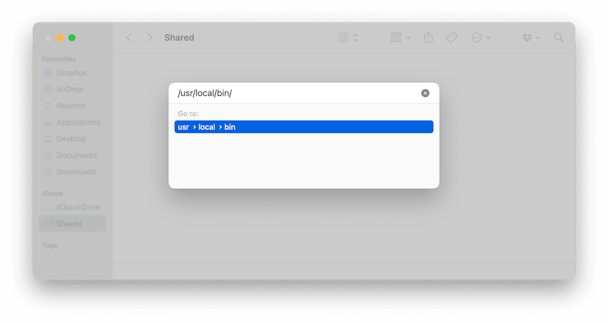Как получить доступ к папке bin на Mac?
Что за папка bin?
Хотя это может звучать так, это не Мусор. Bin — одна из тех скрытых папок на вашем Mac…
Почти каждая операционная система намеренно скрывает то, что не нужно пользователям. Это то же самое, как если бы архитектор разместил водопровод и проводку за стеной: это выглядит красивее и защищает операционную систему, обеспечивающую бесперебойную работу вашего дома.
Некоторым из нас достаточно знать, что сантехника и проводка исправны, а если что-то пойдет не так, мы просто вызываем профессионала, чтобы все исправить. Но некоторые, кто более технически подкован, могут использовать такие скрытые папки и файлы для настройки и модификации своего Mac для повышения производительности или решения проблем.
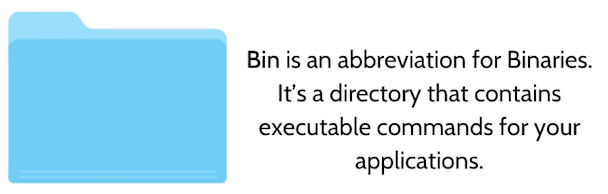
Бин — это сокращение от двоичного. Это относится к каталогу, который содержит исполняемые команды для вашего приложения. Доступ к папке Bin может помочь вам изменить файлы лицензий и конфигурации.
Теперь, если вы когда-нибудь захотите внести изменения в скрытые файлы и папки, не копаясь в системных каталогах, есть более простой и быстрый способ. Мне нравится использовать для этого приложение CleanMyMac X. Он имеет функцию Space Lens, которая визуально показывает папку вашего приложения, где вы можете увидеть, что занимает место, и удалить все, что вам не нужно.
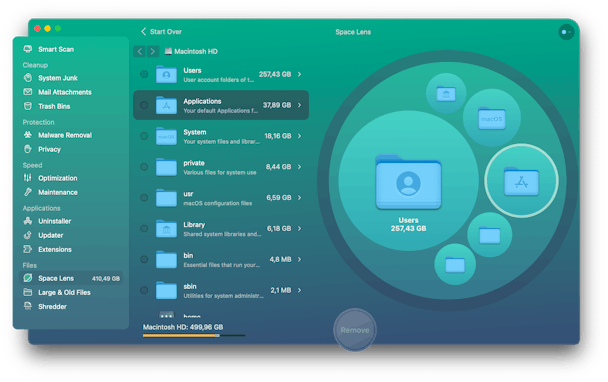
Однако, если вы хотите заглянуть под капот вручную, вот как получить доступ к папке bin.
Способы доступа к папке bin
Способ 1: Найдите папку bin с помощью Finder
- Откройте Искатель.
- Нажмите Command-Shift-G, чтобы открыть диалоговое окно.
- Введите следующий поиск: /usr/local/bin
- Теперь вы должны увидеть папку bin и все, что в ней содержится.

Способ 2: найти папку bin в Терминале
- Нажмите «Перейти» в меню Apple, затем «Утилиты». Или перейдите в Finder > Приложения > Утилиты. Запустить Терминал.
- Введите эту команду в Терминале: chflags nohidden ~/usr/local/bin
- Нажмите «Возврат» и выйдите из Терминала. Папка bin должна быть видна в Finder.
- Если вы когда-нибудь захотите восстановить все как было раньше, введите в Терминале следующую команду: chflags hidden ~/usr/local/bin
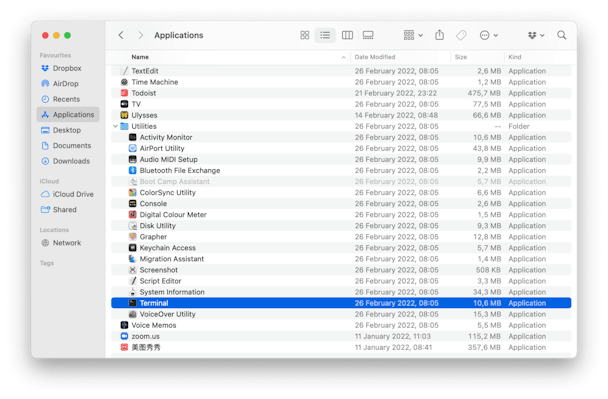
Используйте этот метод только в том случае, если вы уверенно используете Терминал. Помните, что использование терминала может внести значительные изменения в ваши системы и файлы macOS, поэтому вносите эти изменения только в том случае, если вы уверены в введенных командах.
Профессиональный совет: очистите папку загрузок, если вам не хватает места на вашем Mac. Все, что вы когда-либо загружали и не перемещали в другое место, хранится в этой папке. Представьте, сколько места занимают эти бесполезные файлы! Особенно, когда он содержит zip-папки, видео, изображения и загрузки приложений.

Другой способ получить доступ к скрытым каталогам
Некоторые приложения Mac позволяют получить доступ к скрытым файлам, папкам и каталогам: Daisy Disk и CleanMyMac X. Я предпочитаю CleanMyMac X, потому что у него интуитивно понятный интерфейс и потрясающий дизайн. Кроме того, в нем есть модуль Space Lens, который отображает все дерево папок вашего Mac со скрытыми папками и забытыми файлами.
Вы можете скачать бесплатную версию CleanMyMac X здесь.
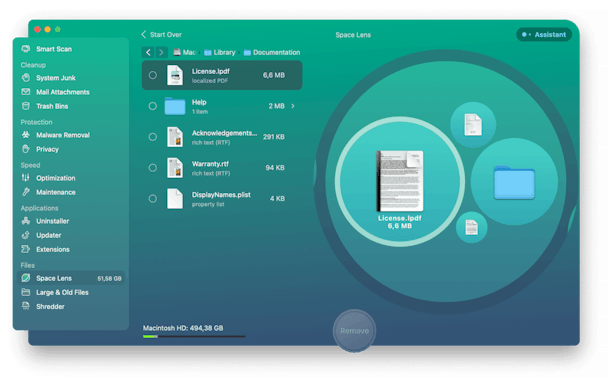
- Откройте CleanMyMac X, затем щелкните вкладку Space Lens.
- Просто нажмите на пузырьки, чтобы просмотреть, удалить или углубиться в определенные папки.
Это все, что вам нужно знать о поиске папки Bin на Mac. Оставайтесь с нами, чтобы узнать больше советов по работе с Mac!